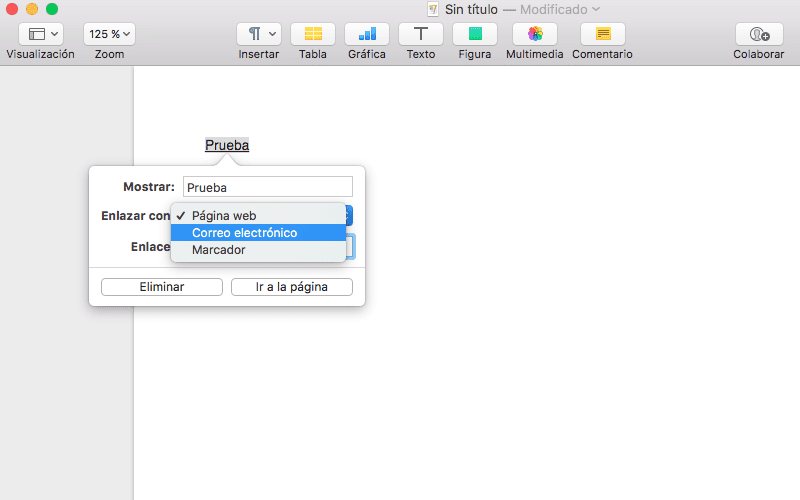如今,無論是處理供我們自己使用還是供第三方使用的文檔,都非常實用, 鏈接的使用。 對於那些尚不知道鏈接是什麼的人,它涉及標記一個或多個單詞,以使其在文本中脫穎而出,然後單擊該鏈接即可執行操作。 通常,此操作會將我們發送到網頁,並且此操作具有很大的創造力: 我們將鏈接到另一個網站,作為對我們的信息的補充,YouTube頁面或類似服務,或者照片或視頻專輯.
在Mac上可以使用標準的鍵盤快捷鍵,以便我們可以調用該服務以與 頁面,數字或主題演講, 而且還可以使用Apple和第三方的其他應用程序。 當然還有網頁:電子郵件,WordPress,公司內部網等。
此操作與鍵盤快捷鍵一起執行如下:
- 我們打開應用程序 或所需的頁面。 在我們的示例中,我們使用Pages進行教學,但實際上可以用其他任何方法進行教學。
- 我們寫文字 就像我們通常習慣的那樣。
- 我們選擇哪個單詞或一組 我們要用來鏈接的詞。 如果我們在鏈接中使用幾個詞來獲得標準,則必須一個接一個地找到它們。
- 我們標記單詞 使用觸控板或鼠標將單詞/ s替換為想要給單詞加下劃線的方式。
- 現在我們使用我們的 鍵盤快捷鍵 將會是: Cmd + k。
- 下一步與我們使用的程式不同,但單字旁邊總是會出現一個選單,並帶有一個空白框以輸入我們的連結。在我們的範例中,如果我們想要連結到該頁面 Soy de Mac 我們將把:
- 顯示: 用鏈接突出顯示的單詞。
- 鏈接到: 在我們的例子中是網站,但我們也可以指出他們向我們發送了一封電子郵件到我們指定的地址。
- 友情鏈接: 我們複製我們要鏈接的頁面。
- 最後, 我們通過轉到頁面來確認操作,在其他應用程序中只需接受。
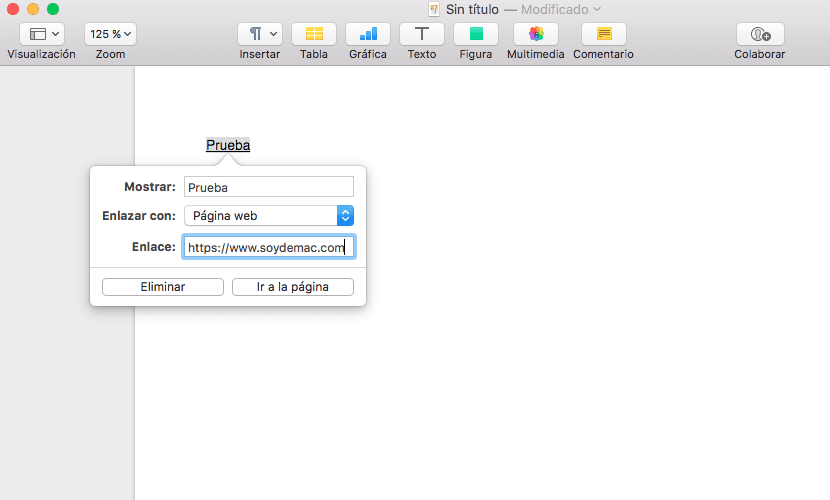
我們只需要知道我們想要做什麼 修改或刪除鏈接。 您可以從第4點開始重複該過程,但是在確認(轉到頁面)之前,請更改所需的參數或刪除鏈接(如果希望其完全消失)。